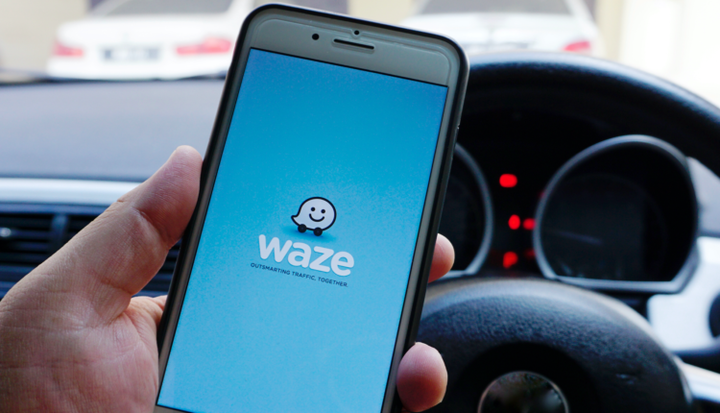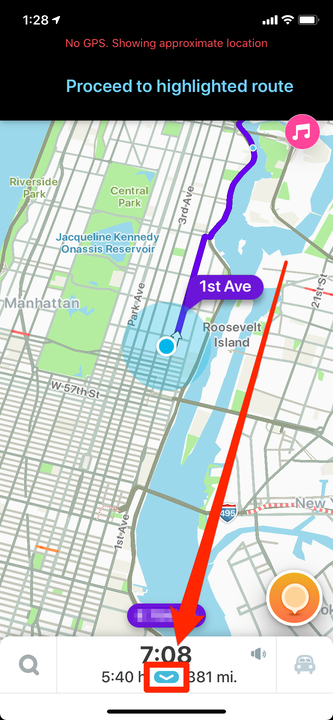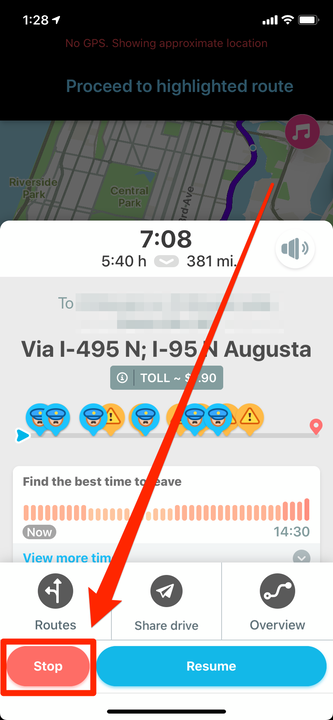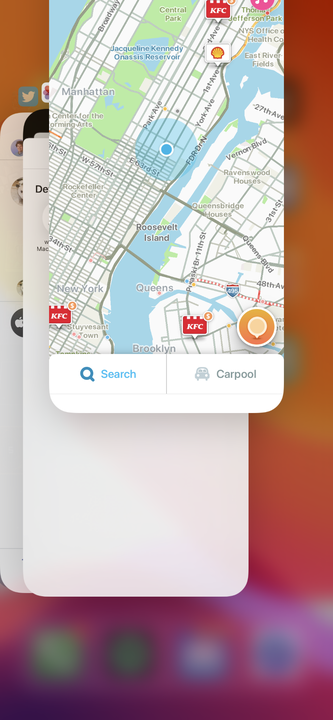Kuidas Waze välja lülitada kahel viisil aku ja andmete säästmiseks
- Lihtsaim viis Waze'i väljalülitamiseks on lihtsalt rakendus sulgeda.
- Samuti saate Waze'i navigeerimise välja lülitada, puudutades rakenduse nuppu "Stopp", mis on peidetud väikesesse menüüsse.
- Peaksite Waze'i navigeerimise välja lülitama, kui te seda ei kasuta, kuna see võib tühjendada teie akut ja mobiilset andmesidet.
Waze on praegu üks kõige usaldusväärsemaid navigeerimisrakendusi ja pole raske mõista, miks. Peale täpse suuna andmise, Waze
hoiatab teid ka liiklusoludest, peatunud autodest, teeaukudest ja isegi kiirusmõõtjatest teie marsruudil.
Kõigi nende uuendustega sammu pidamiseks kasutab Waze aga palju akut. Kui te rakenduse kasutamise ajal telefoni ei laadi, võib see kogu teie voolu ära kasutada kiiremini, kui arvate.
Kui teie telefoni aku hakkab tühjaks saama või kui Waze lihtsalt segab teid, peaksite selle välja lülitama. Siit saate teada, kuidas Waze välja lülitada, olenemata sellest, kas kasutate rakendust oma iPhone'is või Android-seadmes.
Kuidas Waze välja lülitada
Waze'i väljalülitamiseks on kaks võimalust.
Esimest saab teha rakenduses. Kui te ei soovi, et Waze teile enam juhiseid annaks, kuid ei soovi rakendust sulgeda:
1 Puudutage väikest sinist noolt ekraani allosas.
See nool asub ekraani allosas keskel.
2 Avaneb menüü. Puudutage vasakus allnurgas nuppu "Stopp".
Valige suvand "Stopp".
Navigeerimine katkestatakse ja Waze lõpetab juhiste andmise. Kui soovite jätkata navigeerimist samasse sihtkohta, klõpsake rakenduse vasakus alanurgas nuppu "Otsi"; teie viimane sihtkoht on kuvatavas loendis.
Isegi pärast Waze'i sellise peatamist jälgib rakendus tõenäoliselt teie asukohta. Ka selle peatamiseks sulgege rakendus.
Rakenduste sulgemiseks iPhone'is toimige järgmiselt.
- Kui teie iPhone'il on füüsiline kodunupp, topeltpuudutage seda nuppu rakenduste vahetaja avamiseks. Pühkige Waze'i aknal üles, et see sulgeda.
- Kui teie iPhone'il pole nuppu, nipsake aeglaselt ekraani allservast üles, kuni kuvatakse rakenduste vahetaja. Pühkige Waze'i aknal üles, et see sulgeda.
Waze tarbib ka palju internetiandmeid.
Rakenduste sulgemiseks Androidis tehke järgmist.
- Kui teie Android-seadmel on nupp, mis näeb välja nagu kaks kattuvat ristkülikut, vajutage seda kõigi rakenduste vaate avamiseks, seejärel pühkige Waze ekraanilt välja.
- Kui teie Androidil pole füüsilisi nuppe, nipsake aeglaselt ekraani allservast üles, et avada menüü Kõik rakendused. Selle sulgemiseks pühkige Waze sellelt ekraanilt välja.
- Kui kasutate Samsung Galaxy seadet, vajutage nuppu "Viimased rakendused", mis asub avalehe nupust vasakul. Pühkige Waze ekraanilt välja, kui see ilmub.